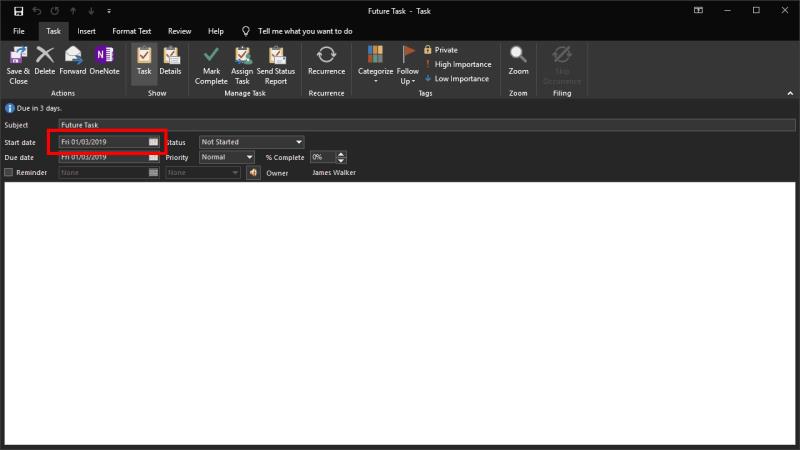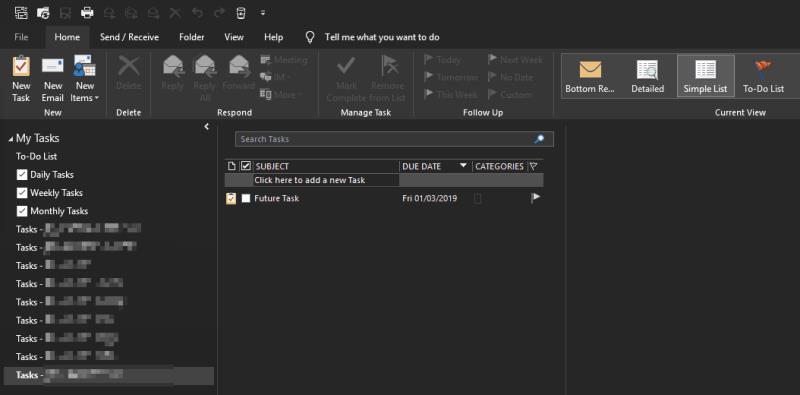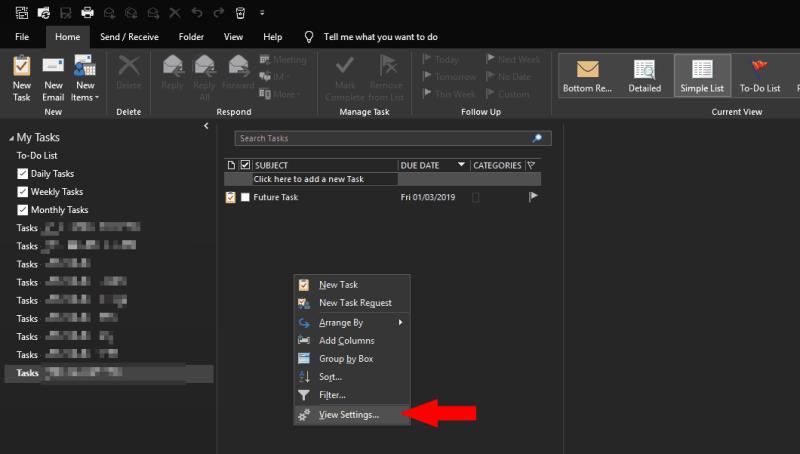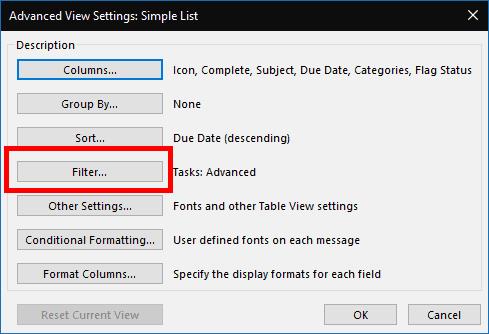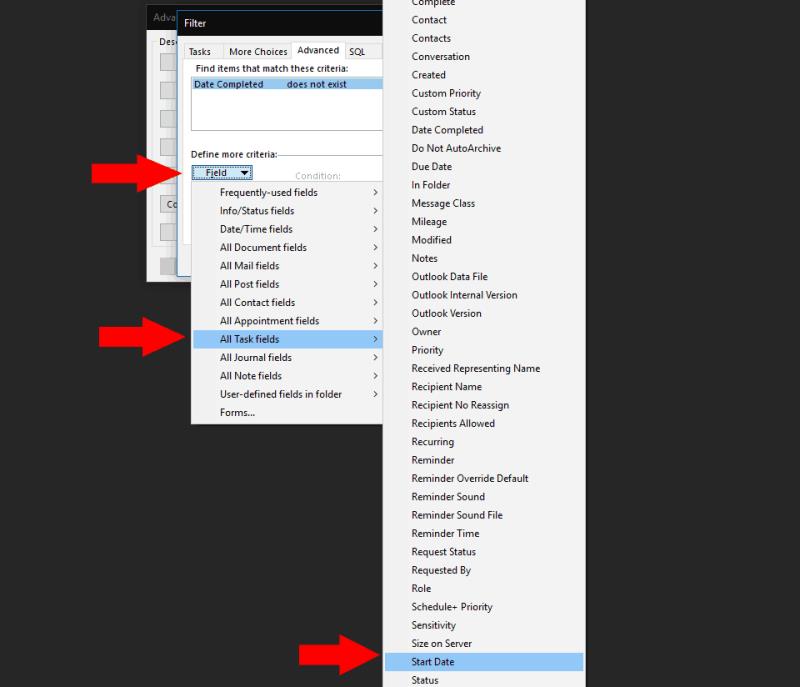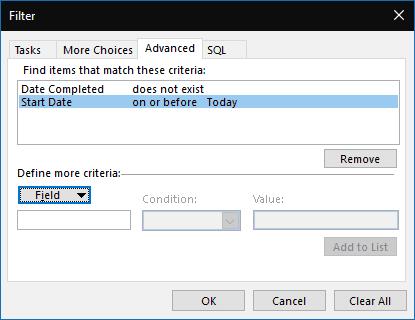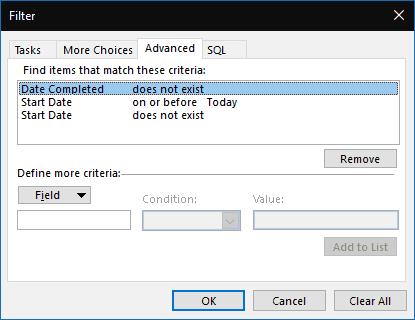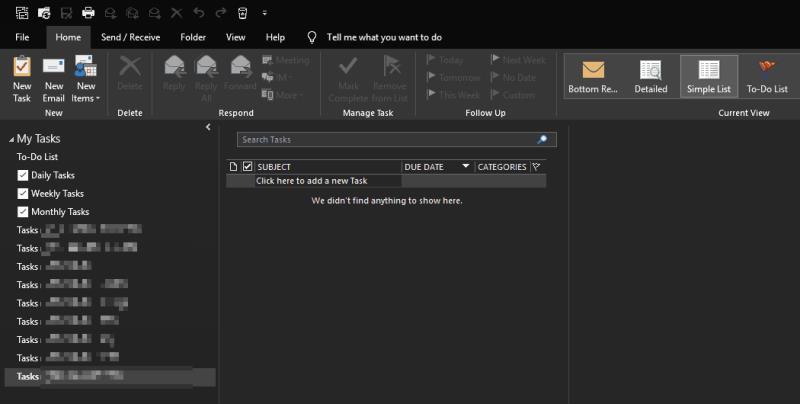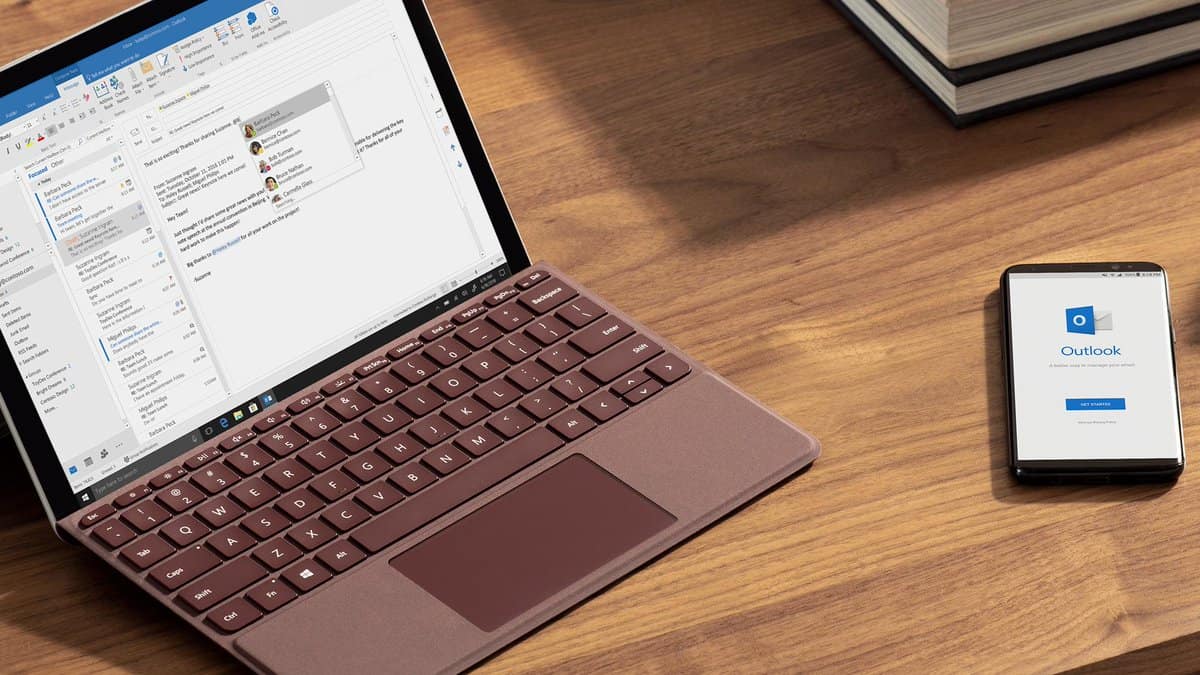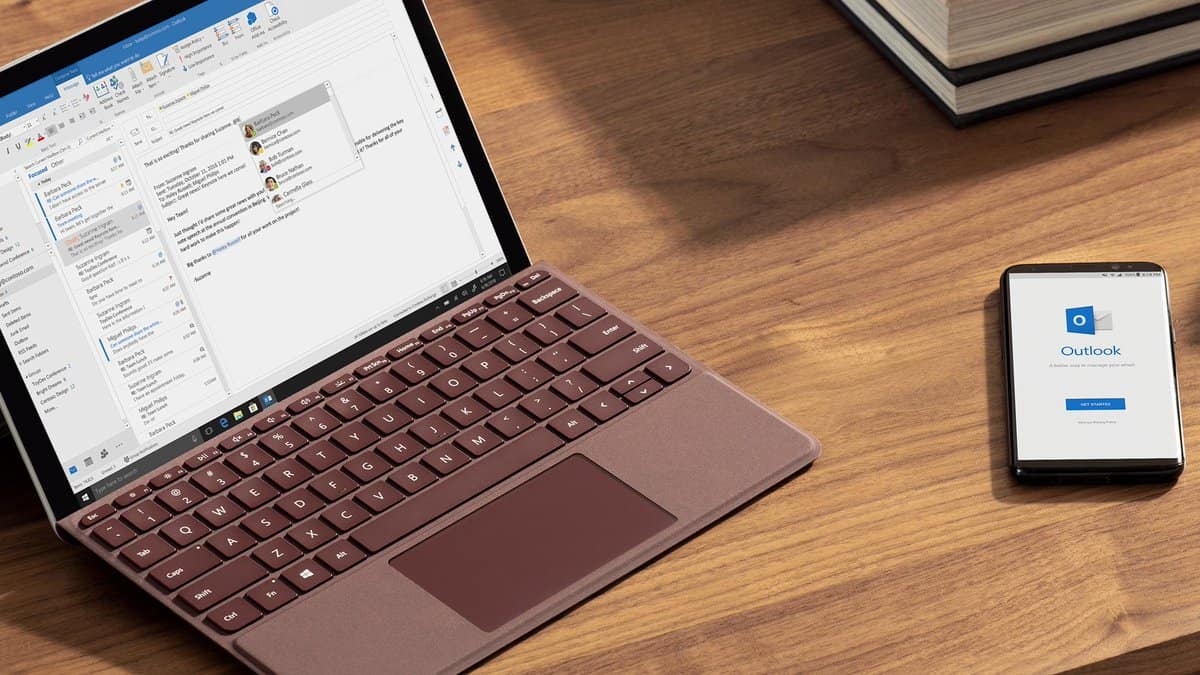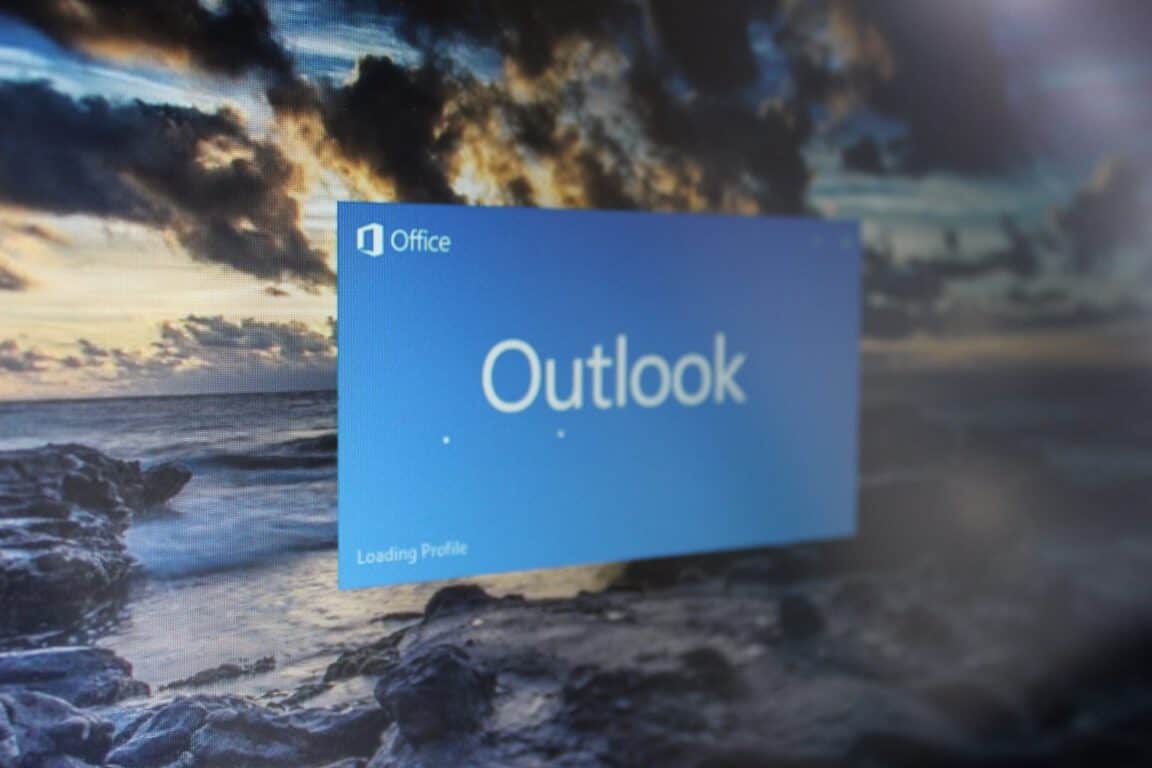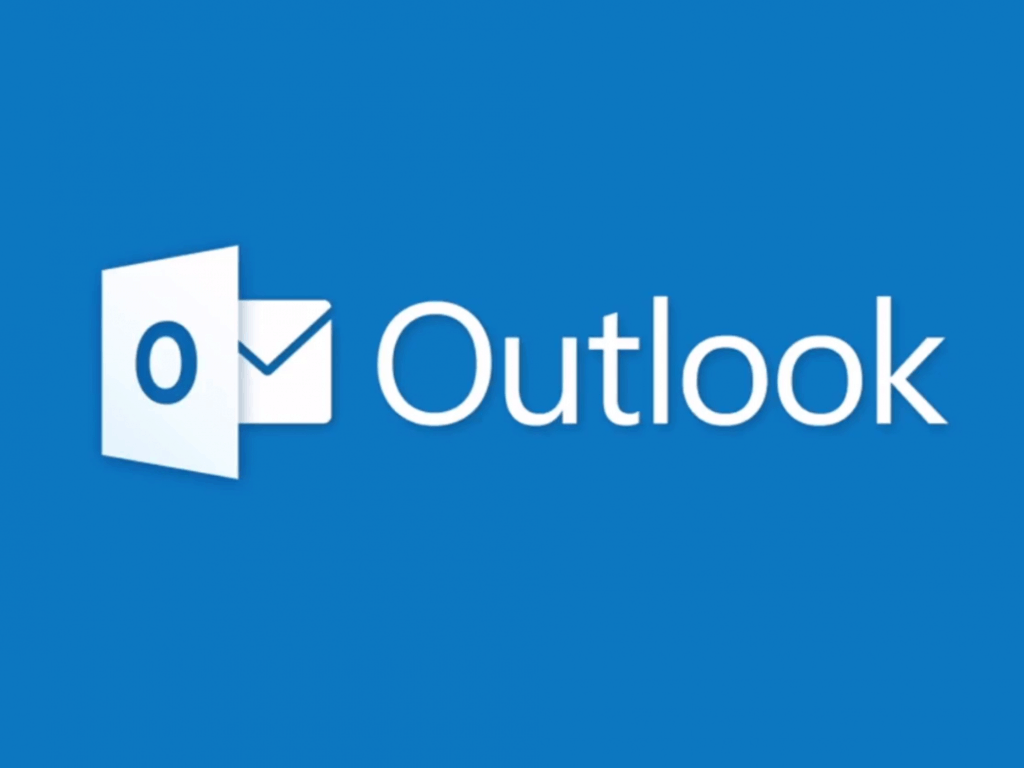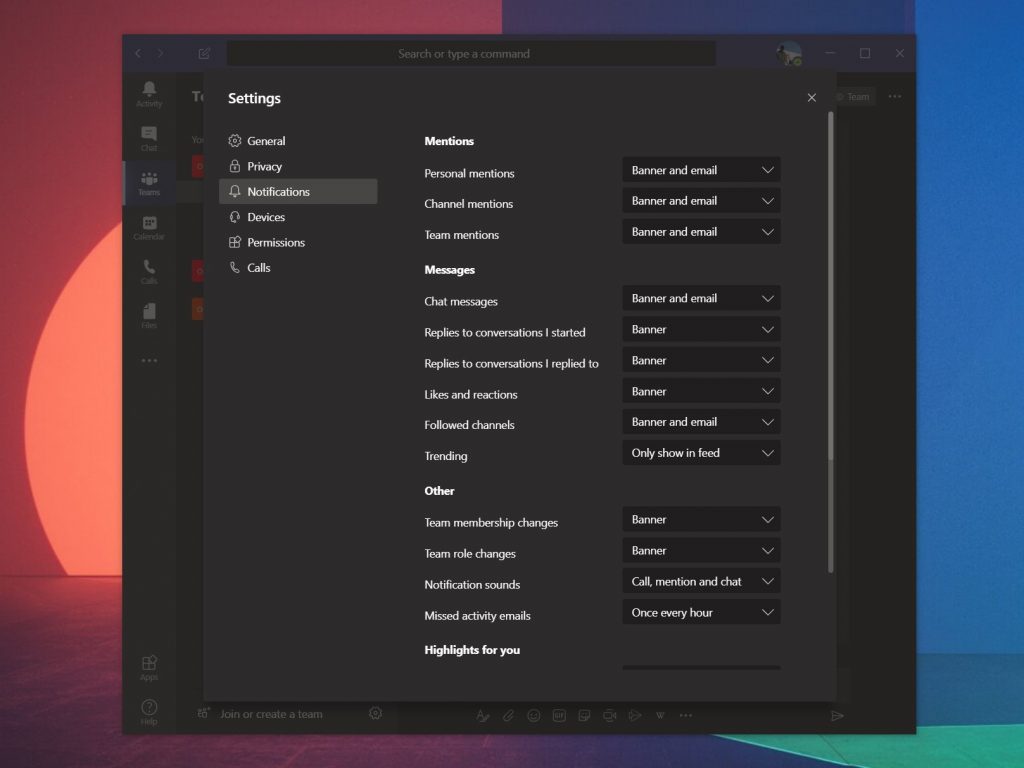Kai esate užduočių rodinyje, pvz., užduočių aplanke arba užduočių juostoje:
Dešiniuoju pelės mygtuku spustelėkite užduoties rodinio foną.
Spustelėkite „Peržiūrėti nustatymus“.
Pasirodžiusiame lange spustelėkite mygtuką „Filtras“. Iššokančiajame filtro lange perjunkite į skirtuką „Išplėstinė“.
Spustelėkite išskleidžiamąjį meniu „Laukas“ ir pasirinkite „Visi užduočių laukai“ > „Pradžios data“.
Išskleidžiamajame meniu „Sąlyga“ pasirinkite „įjungta arba anksčiau“.
Įvesties laukelyje „Vertė“ įveskite „Šiandien“ ir paspauskite „Pridėti į sąrašą“.
Uždarykite atidarytus iššokančius langus mygtuku „Gerai“.
„Microsoft“ investuoja daugiau išteklių į savo užduočių valdymo programas, todėl niekada nebuvo geresnio laiko naudoti „Outlook Tasks“. Kartu su „Microsoft To-Do“, „Cortana“ ir „OneNote“, „Outlook“ užduotys yra itin universalus sprendimas, skirtas tvarkyti sąrašus, priminimus ir kasdienį tvarkaraštį – tik su vienu nedideliu trūkumu.
„Outlook“ užduotys turi „pradžios datą“ ir „įvykdymo datą“, kurios leidžia nurodyti, kada tikitės atlikti užduotį. Teoriškai jūsų užduotis nėra svarbi, kol nepasirodė pradžios data, todėl jai nereikės jūsų varginti „Outlook“ sąsajoje.
Deja, „Outlook“ paprastai nepaiso pradžios datos, todėl ateityje suplanuotos užduotys išliks matomos, užgriozdindamos sąrašą ir apsunkindamos tuos veiksmus, kurių reikia nedelsiant. Pataisyti tai nėra intuityvu, bet tai galima padaryti naudojant išplėstines „Outlook“ rodinio filtravimo funkcijas.
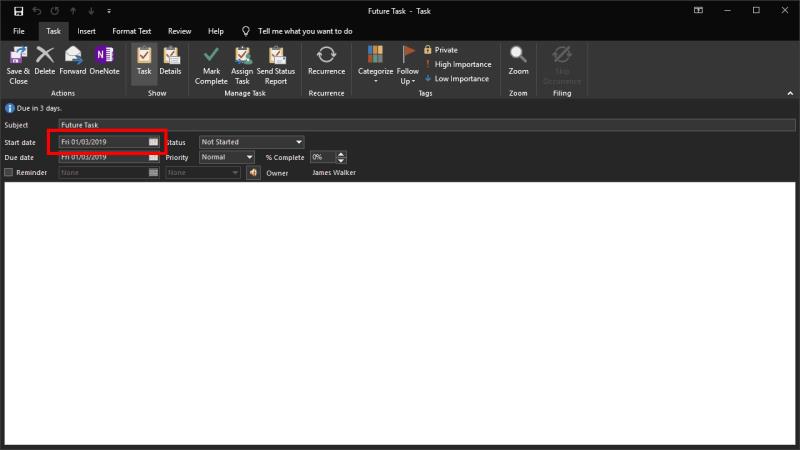
Prieš pradedant svarbu pažymėti, kad turėsite pakartoti šią procedūrą kiekvienam Outlook užduočių rodiniui, kurį norite naudoti. Pavyzdžiui, „Outlook“ darbų juosta, „To-Do Peek“ ir atskiri užduočių aplankai yra skirtingi užduočių rodiniai, kuriuos galima atskirai filtruoti. Todėl tokio elgesio taikymas kiekvienam vaizdui yra dubliavimo pratimas.
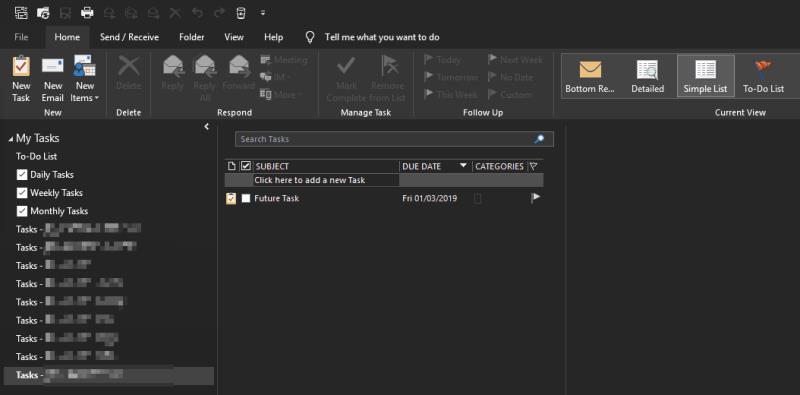
Pirmiausia sukurkite užduotį su pradžios data ateityje, kad turėtumėte su kuo dirbti. Turėtumėte pamatyti, kad užduotis bus rodoma iš karto, o tai nėra ypač naudinga, nes dar negalima atlikti.
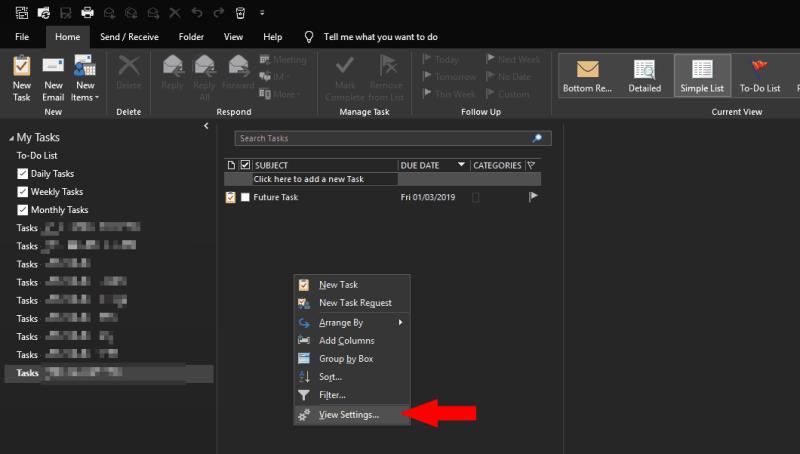
Dešiniuoju pelės mygtuku spustelėkite darbų juostą (arba rodinio, su kuriuo dirbate, foną) ir pasirodžiusiame meniu spustelėkite „View Settings“. Iššokančiajame lange spustelėkite „Filtras…“ ir atidarytame filtro lange pereikite į skirtuką „Išplėstinė“.
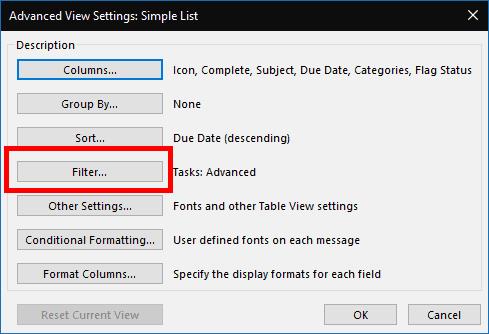
Turėtumėte matyti, kad jau yra bent vienas numatytasis filtras. Kaip rodo jo logika, šis filtras yra atsakingas už numatytosios „Outlook“ elgsenos, kai slepiasi užbaigtos užduotys, įvedimą, todėl mes jo neliesime. Vietoj to pridėsime naujų filtrų naudodami po lentele esančias įvestis.
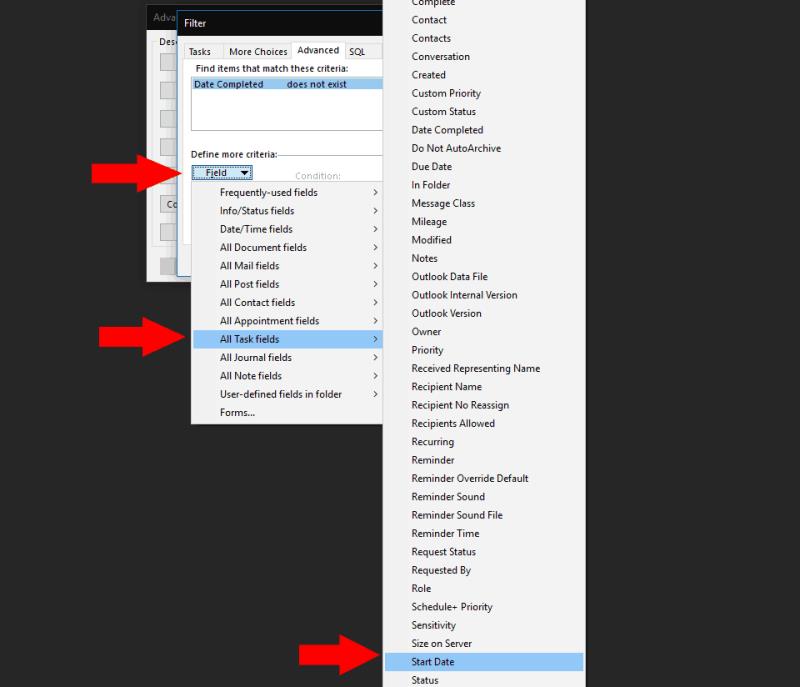
Pradėkite spustelėdami išskleidžiamąjį meniu „Laukas“ ir pasirodžiusiame meniu eikite į „Visi užduočių laukai“ > „Pradžios data“. Taip prie nuosavybės „Pradžios data“ bus pridėtas filtras. Išskleidžiamajame meniu „Sąlyga“ pasirinkite „įjungta arba anksčiau“, tada įvesties laukelyje „Vertė“ įveskite „Šiandien“ (be kabučių). Galiausiai paspauskite „Pridėti į sąrašą“.
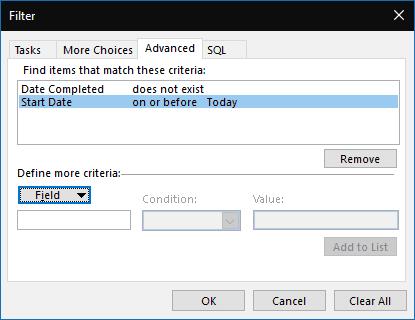
Abiejuose atidarytuose iššokančiuose languose spustelėkite „Gerai“ ir turėtumėte pamatyti, kad užduoties rodinys filtruojamas, įtraukiant tik tuos elementus, kurių pradžios data jau buvo pasiekta. Tai gali išspręsti jūsų konkretų naudojimo atvejį, nors yra dar viena problema, kurią galbūt norėsite išspręsti.
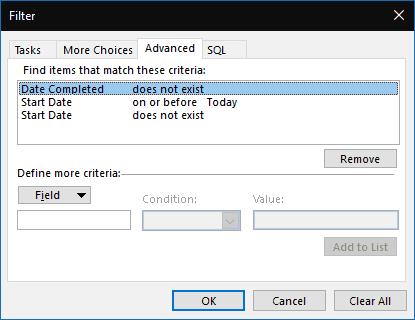
Šiuo metu šis filtras taip pat paslėps visas užduotis, kurios neturi pradžios datos, o tai nėra idealu. Norėdami tai išspręsti, grįžkite į filtro langą, kaip aprašyta aukščiau. Pridėkite kitą filtrą prie nuosavybės „Pradžios data“, šį kartą kaip sąlygą pasirinkdami „neegzistuoja“ ir palikite reikšmę tuščią.
Dabar, kai taikote filtrus, turėtumėte matyti užduočių rodinį, kuriame rodomos užduotys, kurių pradžios data atsirado, taip pat visos užduotys, kuriose nėra pradžios datos.
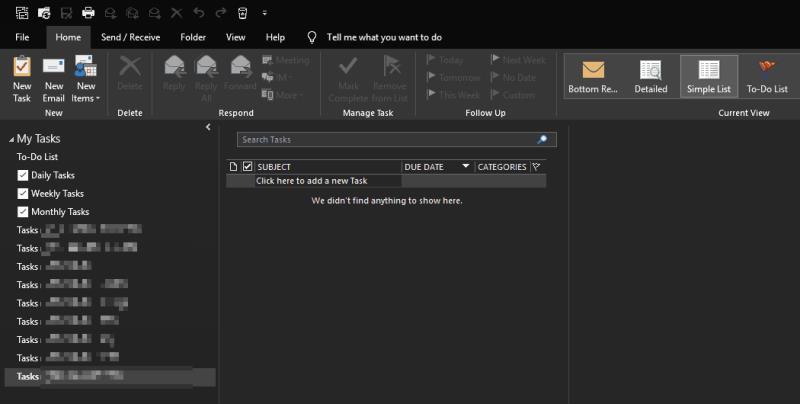
Ar šis pakeitimas jums bus naudingas, priklauso nuo jūsų užduočių valdymo darbo eigos. Galbūt norėsite, kad visos jūsų užduotys būtų matomos visą laiką, nepaisant to, kada jas planuojama įgyvendinti. Tokiu atveju numatytasis „Outlook“ elgesys bus patenkinamas. Tačiau sudėtingesnėse darbo eigose su keliomis atviromis užduotimis svarbu paslėpti užduotis, kurių dar negalima atlikti, kad sumažintumėte pažinimo naštą. Nors tai toli gražu nėra akivaizdu, tai nustatyti programoje „Outlook“ nėra ypač sunku.
Galiausiai verta paminėti, kad šie pakeitimai taikomi tik „Outlook“ darbalaukio programai – kitoms „Outlook“ užduočių funkcijoms, pvz., „Microsoft To-Do“, nėra galimybės tokiu būdu filtruoti užduotis. Tačiau pradžios datos ypatybė (ir visi kiti „Outlook“ laukai) pasiekiama atliekant kiekvieną „Outlook“ užduotį, neatsižvelgiant į tai, kaip ji buvo sukurta.